Подготовка диска Windows
До процесса установки этих двух операционных систем в совместном пользовании, обязательно сформируйте резервную копию всей существующей структуры или выборочно, только необходимых документов, в том случае, если от носителя будет отделяться часть пространства.
Нет, ничего не сотрется, это просто меры предосторожности, на случай возникновения какой-то ошибки, системных неполадок, невнимательности и ряда других факторов. Мой компьютер
Начало создания копии
Мой компьютер. Начало создания копии
Но лучше всего будет, если вы все-таки создадите копию не только своих необходимых файлов, а всей операционной системы, если вы хотите взаимодействовать с системным носителем.
Для этого откройте в панели управления пункт, который соответствует процедуре.
Если вы будете копировать другой диск, D, E и др., то будет достаточно создать копию только необходимых файлов.
Настройка архивации в панеле управления
После окончания процесса резервного копирования мы можем перейти, собственно, к самому процессу установки Linux.
Для этого мы воспользуемся дополнением от Windows – Управление дисками. Нажмите на ярлык «Мой компьютер» и выберите графу «Управление».
Выбор функции «Управление»
После открытия этого меню мы ищем и выбираем пункт «Управление дисками».
Управление дисками
Нам будут показаны те тома дисков, которые имеются на компьютере: системный и обычные (в данном случае он один).
Для примера мы возьмем диск D, но для системного все действия аналогичны. Итак, как управлять размером диска?
Для начала, с помощью нажатия правой кнопки мыши на выбранном диске, нажмите кнопку «Сжать том».
Сжатие тома в «Управлении дисками»
После открытия маленького дополнительного окна, в графе «Размер сжимаемого пространства» укажите размер тома, который будете создавать.
Установка и применение размера сжимаемого пространства
Совет:
прежде чем это сделать, посмотрите, сколько у вас на диске реального свободного места и вкладываетесь ли вы со своими подсчетами. Ведь вы не сможете оторвать от пирога несуществующий кусок. Если места недостаточно, его нужно освободить, а только потом приступать к сжатию.
Так вот, после применения размера сжимаемого пространства, подтверждаем свой выбор и нажимаем «Сжать».
Тогда на экране будет выведено то не распределенное пространство, с которым мы будем работать далее и создавать нужные разделы.
Не распределенное место на диске
Этап подготовки к установке завершен и отныне вы обладаете свободным местом для инсталляции Linux с Windows 10.
Мы не будем совершать разбитие диска в этой системе, а сделаем посредством средств Linux.
В Linux нет понятия раздела, означает ли это, что при переустановке системы я потеряю все свои файлы?
Это не совсем так, поскольку такое понятие как раздел в Linux всё же присутствует, а вот чего нет, так это присвоения разделам букв, кроме того, в Linux существует только один корневой каталог (/), к которому монтируются все папки и разделы со своими файловыми системами. Что касается потери личных данных при переустановке, всё будет зависеть от того, какой тактики вы станете придерживаться. Если Linux не загружается, для начала вы можете попробовать восстановить ее работу, загрузившись в режиме восстановления.
Если переустановка является единственным вариантом, выбирайте режим «Переустановить», при этом ваши личные файлы будут сохранены. Будут также сохранены установленные программы, но без гарантии корректной их работы. Единственное, что вы гарантировано потеряете – это локальные системные настройки. Можно также установить Linux в исходный раздел, но без форматирования. При этом будут удалены только системные файлы нерабочей Linux и заменены новыми, но первый способ всё же предпочтителен, поскольку как раз ориентирован на начинающих пользователей.
Примечание: сказанное выше относится к Ubuntu 20.04, в других дистрибутивах Linux процедура переустановки без потери пользовательских файлов и приложений может отличаться. Стоит также отметить, что заблаговременная разбивка диска в Linux на разделы может существенно облегчить вам процедуру переустановки системы без потери личных данных.
Как перезагрузить Cygwin
Вы можете обратить внимание, что даже после закрытия консоли, а затем её открытия, некоторые процессы, запущенные в Cygwin, продолжают работать. Вы можете проверить их с помощью команд
ps -e
Или
top
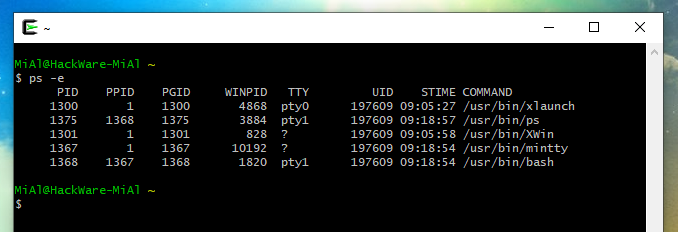
В Менеджере задач Windows вы можете увидеть процесс conhost.exe, принадлежащий Cygwin, даже после закрытия всех терминалов.
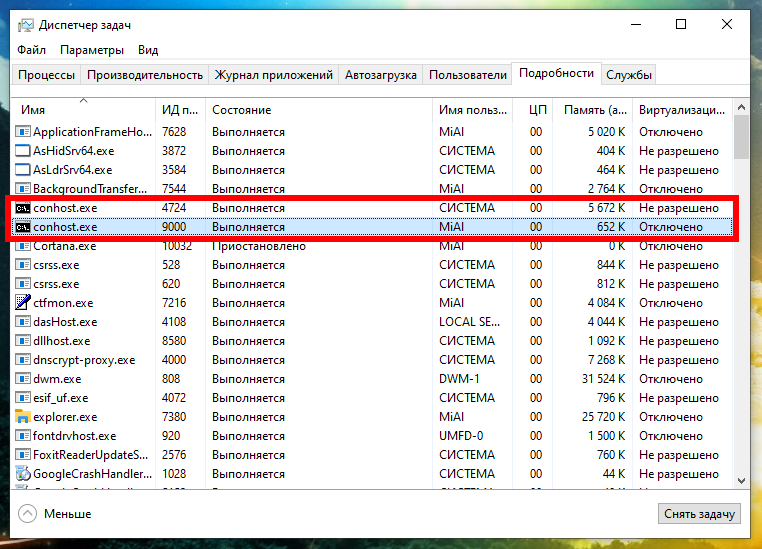
Программы, запущенные с X сервером, также не отключаются при закрытии терминалов Cygwin.
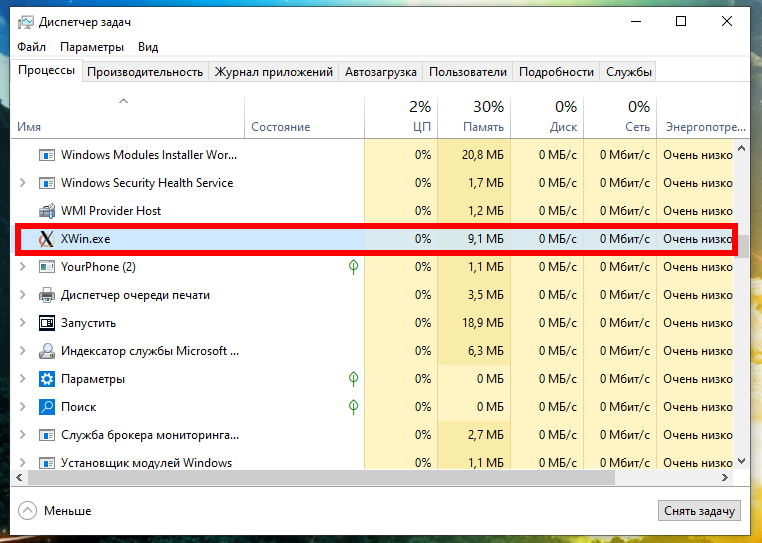
Поскольку Cygwin не является полным ядром Linux, некоторые мелкие вещи, такие как выключение машины, не будут работать так, как на Linux.
Единственные способы, которыми удаётся закрыть эти процессы — перезагрузить Windows или снять задачи вручную.
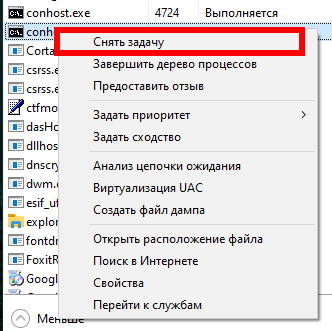
Я выбрал Deepin вместо macOS, и вот почему
Как видите, выбор непростой. Обычно я живу в Dual-Boot с macOS в виде Hackintosh и Windows. Но что если перейти на Linux? Можно совместить сильные стороны всех ОС.
После macOS имеет смысл попробовать именно Deepin: он готов к использованию из коробки и в базовых задачах очень похож на купертиновскую операционку.
К тому же он, как и другие NIX-системы, умеет намного больше.
Например, в нем отлично работает API Vulkan, необходимый для запуска современных игр.
С помощью Proton, поставляемого в роли элемента Steam, можно даже игры для Windows, если нативная версия для Linux отсутствует.
Для Windows-приложений в Linux есть Wine. Установить его не сложно.
Есть и эмулятор macOS: «слой совместимости» Darling. Проект не идеален, но большая часть программ прошлогодних версий настольных систем Apple запускается.
Удалённый доступ к Linux с помощью VNC
На сегодняшний день самое популярное удаленное подключение к Linux из Windows, с использованием привычный в Windows графического интерфейса, является VNC (Virtual Network Computing) — утилита, использующая протокол RFB (Remote FrameBuffer — удалённый кадровый буфер). Управление осуществляется путём передачи нажатий клавиш на клавиатуре и движений мыши с одного компьютера на другой и ретрансляции содержимого экрана через компьютерную сеть.
Шаг 1. Установка рабочей среды XFCE
Xfce — одна из самых легковесных рабочих сред, используемых в Linux, она будет быстро работать даже при слабом и нестабильном сетевом подключении. Установите её с помощью команд:
Шаг 3. Настройка пароля
Перед началом выполнения всех действий необходимо задать пароль пользователя VNC. Выполните команду:
Вам будет предложено создать новый пароль, а также пароль только для просмотра. Откажитесь от второй опции:
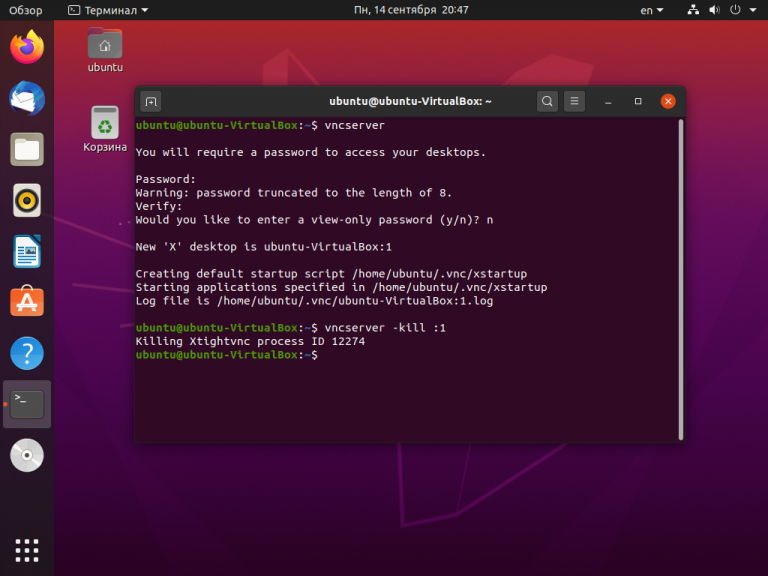
Завершите процесс vncserver:
Шаг 4. Настройка скрипта запуска
Отредактируйте скрипт, который выполняется после запуска VNC-сервера:
Он должен содержать такой текст:
Сделайте файл исполняемым:
Шаг 6. Подключение из Windows
Укажите IP-адрес компьютера, к которому нужно подключиться, и номер порта в поле Remote Host. В данном примере — 192.168.56.102::5901:
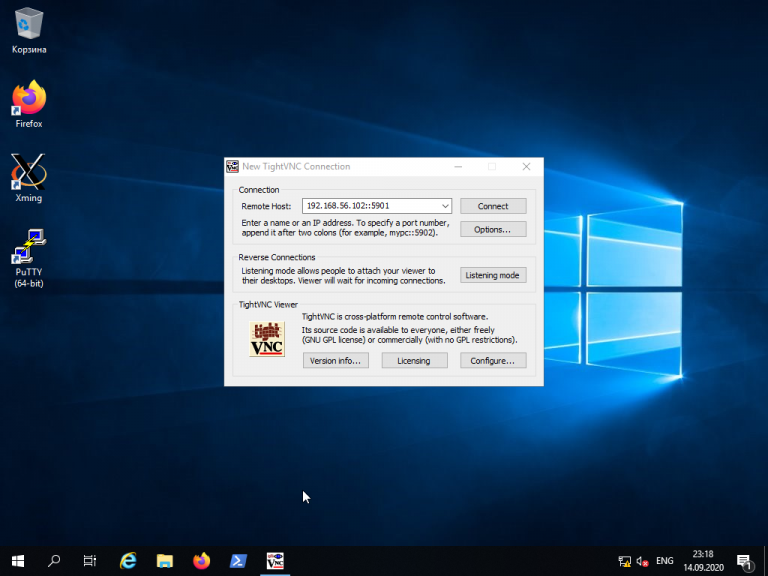
После того, как будет введён пароль, вы должны увидеть рабочий стол Xfce:
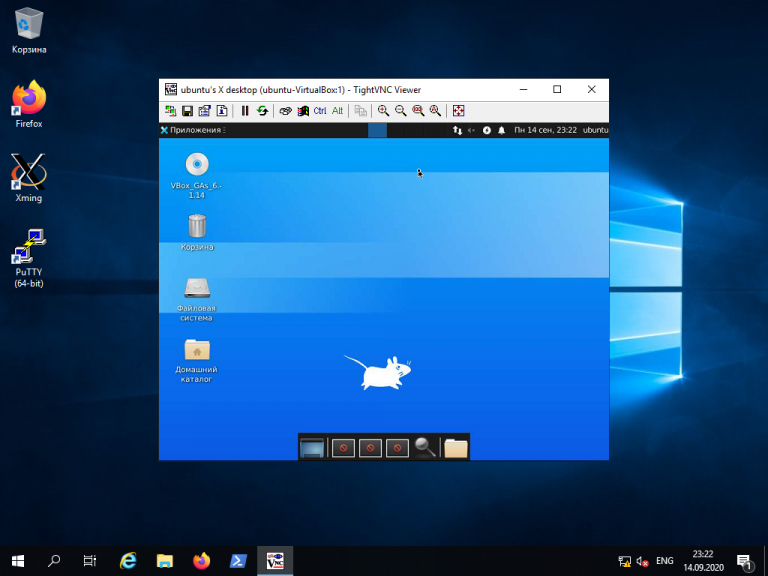
Шаг 8. Настройка systemd
Для того, чтобы запуск вашего VNC-сервера добавить в автозагрузку надо использовать systemd. Создайте новый файл сервиса systemd:
Его содержимое должно быть следующим:
Измените имя пользователя ubuntu и рабочего каталога ubuntu на нужные вам значения. Если у вас запущен VNC-сервер, остановите его:
Сообщите systemd о появлении нового сервиса:
Добавьте запуск вашего нового сервиса в список автозагрузки:
Как получить доступ к рабочему столу Linux из Windows через RDP
Первый и самый простой вариант — RDP, протокол удаленного рабочего стола, встроенный в Windows.
Перед началом вам необходимо установить программное обеспечение xrdp на вашем Linux-компьютере. Вы можете сделать это лично или используя SSH (см. Ниже) с помощью одной команды:
sudo apt install xrdp
Чтобы перевести RDP в Linux, запустите программное обеспечение Remote Desktop на вашем компьютере с Windows. В Windows 8 и более поздних версиях его можно найти с помощью поиска, просто введя буквы «rdp».
При открытом окне «Подключение к удаленному рабочему столу»:
- Введите IP-адрес
- Используйте Показать параметры для любых дополнительных требований к соединению
- Нажмите Подключиться
Это так просто.
Преимущества RDP: хотя настройка может занять немного больше времени, использование RDP обеспечивает высокую надежность и удаленный доступ к рабочему столу в Linux. Это делает его идеальным инструментом для удаленной работы с машинами Linux.
Если вы планируете использовать RDP на регулярной основе, вы можете сэкономить время, создав эти пользовательские конфигурации для Windows RDP.
Существует множество разных дистрибутивов Linux, какой лучше всего подойдет мне как начинающему пользователю?
Действительно, выбор дистрибутивов Linux огромен, но вам, как начинающему нужен именно тот, который даст наилучшее представление об этой системе. Таковым сегодня является Linux Ubuntu, точнее, его десктопная версия. Он является наиболее популярным, по сравнению с другими дистрибутивами на него имеется больше всего документации, он отличается высокой стабильностью, поддержкой широкого круга оборудования и программного обеспечения. Ubuntu также даст вам в достаточной мере прочувствовать разницу между интерфейсами настольных Линукс и Windows, впрочем, если вы хотите начать с чего то уж совсем похожего на Windows, можем порекомендовать Linux Mint.
Что ждет Microsoft в 2021 году
Большие и опасные изменения в Windows 10
Выпуски Windows 10 новые версии операционной системы каждые 6 месяцев . Каждая из этих версий обычно содержит большие изменения, улучшения и новости, а также исправления. Но чем больше изменений вносится в систему, тем легче что-то пойти не так.
2021 год станет для Microsoft поворотным годом в этом отношении. С одной стороны, компания планирует запустить новую операционную систему Windows 10X для сенсорных ПК. Кроме того, компания готовит большие изменения для Windows 10, особенно в части интерфейса и внешнего вида ОС. Эти изменения могут пройти очень хорошо и понравиться всем, или, скорее всего, наоборот.
Обновления 2021 года, особенно вторые (21H2), будут иметь решающее значение в этом отношении.
Больше кибератак на Windows, чем на Linux
Windows всегда была в поле зрения компьютерных атак. Однако 2021 год может быть гораздо более опасным. С ростом дистанционная работа , конец Flash и большое количество уязвимостей, которые мы можем найти в сети, очень легко попасть в лапы хакера. А у пользователей Windows вероятность этого выше.
Linux и macOS не свободны от вредоносных программ и не являются неуязвимыми. Все программы могут быть атакованы. Однако, поскольку это системы меньшинства, это сделать намного сложнее.
Пользователи устали от проблем
Windows 10 доставляет все больше и больше проблем: производительность, с обновлениями, при запуске определенных программ… и пользователи начинают уставать. Microsoft должна исправить эти проблемы как можно скорее, в противном случае многие серьезно подумают о поиске альтернативной операционной системы, такой как дистрибутив Linux.
Дешевое и качественное ПО
Когда вы устанавливаете себе Windows (или покупаете компьютер с Windows) — какие программы попадают в ваше распоряжение, кроме самой ОС? Ну там Блокнот, Часы, WordPad, Калькулятор… Есть ещё набор программ семейства Windows Live (киностудия Windows Live, почта Windows Live), расширяющие функциональность компьютера, но не многие из них действительно хочется оставить, да и устанавливать их надо отдельно, тратить на это время.
Вообще, Apple считает, что пользователь не должен тратить своё время на настройку компьютера — и мы с этим полностью согласны. «Работа на компьютере» — это не «работа на компьютер». Пользователю нужно писать тексты, считать и анализировать данные, сочинять музыку, рисовать, заниматься монтажом видео, а не устанавливать программы и патчи и не копаться в конфигурационных файлах.
Чтобы получить от Windows-компьютера больше — нужно ставить дополнительное программное обеспечение, часть которого стоит немалых денег. Например, если вы хотите серьёзно заниматься музыкой — придётся приобрести какой-нибудь Cubase за 800 с лишним долларов. Если фотографией: Lightroom за 5500 тысяч рублей и Photoshop за 22 тысячи рублей. Как-то дороговато выходит.
На приложениях для Mac OS X не раззоришься
Офисные приложения — тоже недешёвые. Минимальный комплект Microsoft Office обойдётся от двух с половиной тысяч рублей, ну либо 250 рублей в месяц по подписке.
Но если вы покупаете Mac, то всё по-другому. Только включив компьютер, вы получаете возможность пользоваться и полноценным офисным пакетом от Apple, и приложением для работы с музыкой Garage Band (которого, на самом деле, хватает во многих случаях, но если нужно больше — Logic Pro, полноценная музыкальная студия с большим набором качественных эффектов, виртуальных инструментов и пресетов стоит всего 200 долларов). Также есть и редактор видео iMovie, функциональность которого не идёт ни в какое сравнение с простенькой «Киностудией Windows Live». Причём, всё это уже установлено на ваш компьютер и готово к работе.
Дополнительно можно купить (буквально в два клика в магазине Mac App Store) пакетный RAW-конвертор, по совместительству, каталогизатор Aperture — всего 2500 рублей, что более чем в два раза дешевле, чем аналогичный Lightroom. А приложение Pixelmator, которого будет достаточно подавляющему большинству «мастеров» Photoshop, обойдётся всего в тысячу рублей.
К сожалению, воровать приложения под OS X, как правило, тоже проще, чем под Windows — видимо, среди пользователей OS X больше честных людей. С другой стороны — какой смысл тратиться на разработку серьёзной защиты от пиратов, если большинство нужных программ по карману даже студенту?
macOS красивее Windows

Я один из тех людей, для которых внешний вид любого объекта очень важен. Мне просто некомфортно пользоваться некрасивыми вещами.
Операционные системы не являются исключением. Дизайн macOS — это то, как должна выглядеть идеальная система, по крайней мере сегодня.
Все элементы macOS выполнены в одном стиле, используются красивые шрифты, цветовые схемы и эффекты. Это именно то, чего так не хватает Windows, особенно после выхода Windows 8.
Сейчас Microsoft активно обновляет дизайн Windows 10, но по факту все изменения незначительные. Огромной разницы между Windows 10 2015 года и 2020 нет.















![[в закладки] bash для начинающих: 21 полезная команда](http://smartshop124.ru/wp-content/uploads/2/9/d/29d841b59b8866c68a718f808c650b5e.jpeg)






































